Cum de a excela în 2018 pentru a face un tabel pentru a testa testul, Microsoft Office pentru femei
Atelier de lucru • Mese • Formula 3978
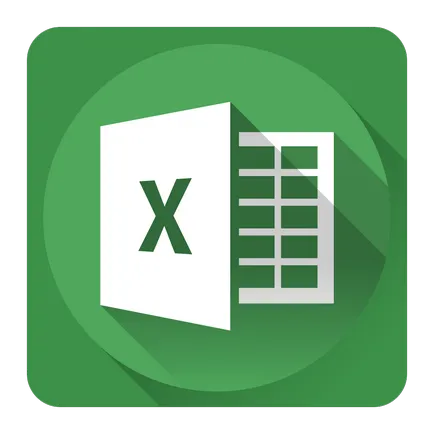
Masa de preparare (Fig. 10.5). Prima linie - numerele 10 întrebări. Textul întrebare poate fi prezentată mai jos, face note, și așa mai departe. d. Pe măsură ce preferați.
Fig. 10.5. masa de pregătire
În a doua linie, care se numește „Studiu privind numărul 1“, elevii vor intra în răspunsurile lor. În al treilea rând, introduceți formula care conține răspunsurile corecte ale testului. Să presupunem că studenții selectați din trei răspunsuri posibile în acest test. Nu-ți face griji, această linie apoi ne ascundem, și nu va fi vizibil. Observați formula din celula B3 din Fig. 10.5. Am folosit aici o funcție logică a bibliotecii Excel. In termeni generali, este următoarea: IF (log_vyrazhenie; Value_if_true; Value_if_false). Dacă funcția returnează o valoare dacă rezultatele starea în TRUE, și o altă valoare dacă starea rezultatele în FALSE.
În cuvinte simple: primul argument al funcției (log_vyrazhenie) - o expresie logică care funcționează controale. În cazul în care expresia este adevărată, funcția de ieșire returnează al doilea argument (znachenie_esli_ adevărat), în cazul în care expresia este falsă, atunci funcția de ieșire - al treilea argument (Value_if_false). Argumentul log_vyrazhenie - obligatoriu. De exemplu, B2 = 1 - o expresie logică; dacă valoarea din celula B2 este egal cu 1, această expresie este TRUE, altfel - FALSE. Acest argument poate utiliza orice operator de comparare.
Operatorii Comparație în Excel:
Value_if_true argument. Această valoare este returnată dacă argumentul corespunde log_vyrazhenie TRUE.
Value_if_false argument. Această valoare este returnată în cazul în care log_vyrazhenie argumentul corespunde FALSE.
Fig. 10.6 este un exemplu de utilizare a acestei funcții.
Fig. 10.6. Exemplu funcției IF
În a doua coloană - numărul. IF funcție verifică expresia B1 logice> 3 (pentru luarea cusăturile ulterioare valorile celulei corespunzătoare din coloana B) și emite valoarea „o valoare mai mare de trei,“ în cazul în care numărul din a doua coloană este mai mare de 3, și „valoare este mai mare de trei,“ în cazul în care numărul în a doua coloană este mai mică sau egală cu 3. textul argumente doua și a treia utilizate. Notă: textul este în mod necesar luate în ghilimele.
Dar, înapoi la formula din Fig. 10.5. Sensul său este că, în cazul în care elevul răspunde corect, valoarea celui de al treilea rând al celulei dobândește o valoare de 1, dacă este greșit, atunci 0. Dacă B2 = 1 (adică, răspunsul corect la întrebarea numărul 1), atunci celula B3 = 1, în cazul în care răspunsul greșit, atunci B3 = 0. Fig. 10.5 5 elev a dat răspunsul corect. A treia linie de 5 unități, restul - de la zero. Celula L3 - suma gama B3: K3. Acum aveți nevoie pentru a ascunde de-a treia linie pentru a răspunde la întrebări de testare nu au văzut răspunsurile corecte, care sunt încorporate în formula.
Evidențiați al treilea rând, faceți clic pe fila Pornire, în grupul de celule, faceți clic pe butonul Format și din meniul rezultat, faceți clic pe Ascunderea sau afișarea → Ascunde linia. A se vedea Fig. 10.7 A treia linie este plecat. (Doriți să afișați șir înapoi, utilizați linia de afișare.)
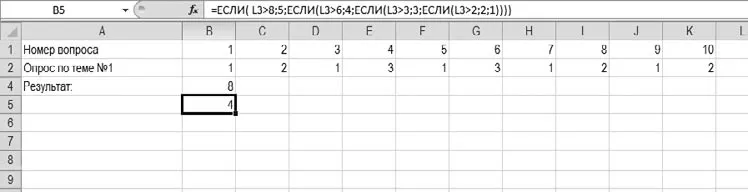
Fig. 10.7. rezultate
Dar cifra a văzut deja rezultatul, care este emisă de testare. Cum pot face asta?
Celula B4 emite rezultatul unui sistem de zece puncte (valoarea din celula B4 este valoarea în celula L3, pe care le-am ascuns de test). Fig. 10.7 Rezultatul este 8, aceasta înseamnă că din 10 întrebări 8 elev a dat răspunsul corect. B5 mobil afișează rezultatul pe sistemul de cinci puncte, și totul este mult mai complicat. Abordarea este după cum urmează:- În cazul în care răspunsurile corecte 9 sau 10, evaluarea 5;
- În cazul în care răspunsurile corecte 7 sau 8, evaluarea 4;
- În cazul în care răspunsurile corecte de la 6 la 4, scorul 3;
- În cazul în care răspunsurile corecte 3, evaluarea 2;
- În cazul în care răspunsurile corecte 2 sau 1, apoi un scor de 1.
Citez acest exemplu să-ți spun că ca un argument pentru funcția IF poate fi orice funcție logică. Funcția Și acolo sunt imbricate pot fi nu mai mult de 64. Dar mă imaginez slab cum vă puteți construi o construcție logică a 64 de sub-funcții și nu obține confuz ... Să ne cel puțin încercăm să înțelegem cele trei.
Aruncati o privire la formula în fig. 10.7. Analiza „Matryoshka“ trebuie întotdeauna să înceapă cu cea mai mică, adică funcția cel mai interior, în acest caz, se pare ca aceasta: = IF (L3> 2, 2, 1). Această funcție verifică numărul de răspunsuri corecte (linia 3, ne-am ascuns, se poate vedea în Fig. 10.5). În cazul în care răspunsurile corecte este mai mare de 2, atunci producția unui scor de 2, în cazul în care nu mai mult de 2 (dar nu mai mult de 2, aceasta înseamnă că este mai mică sau egală cu 2)
, 1.
Next "păpușă nesting": IF = (L3> 3; 3 IF (L3> 2, 2, 1)). Dacă numărul de răspunsuri corecte este mai mare decât 3, evaluarea 3, în cazul în care nu mai mult de 3 (adică mai mic sau egal cu 3), prima condiție este verificată și în funcție de rezultatul 2 sau 1 este setat.
Al treilea nivel: = IF (L3> 6; 4; IF (L3> 3; 3 IF (L3> 2, 2, 1))). În cazul în care numărul de răspunsuri corecte este mai mare de 6, evaluarea 4. Dacă mai puțin, apoi verificate secvențial al doilea și prima condiție și sunt puse evaluare 3, 2 sau 1.
Și ultimul nivel. = IF (L3> 8; 5; IF (L3> 6; 4; IF (L3> 3; 3 IF (L3> 2, 2, 1)))) Pentru otlichniki - cei care dau mai mult de 8 răspunsuri corecte. Im - Scorul 5. În cazul în care răspunsurile corecte este mai mică de 8, programul verifică succesiv toate IF și expune 4, 3, 2 sau 1.
În Excel, există o întreagă secțiune a funcțiilor logice. Ei pot lucra ca funcții de sine stătătoare, precum și ca argumente între ele. Cu ajutorul lor, puteți construi lanțul logic cel mai complex. Luați în considerare unele dintre funcțiile logice.
Și (logicheskoe_znachenie1, logical2, ...) - returnează TRUE, dacă rezultatul calculului tuturor argumentelor obține TRUE; returnează FALSE în cazul în care rezultatul calculului cel puțin unul dintre argumentele se obține FALSE. Argumentul logicheskoe_znachenie1 - obligatoriu. Aceasta este prima condiție de test care se evaluează la TRUE sau FALSE. Argumentele logical2 continuă - opțională. Aceste condiții pot fi nu mai mult de 255.
Funcția și verifică toate valorile logice a avut loc în argumentele sale. Dacă acestea sunt adevărate, atunci funcția redă valoarea TRUE dacă cel puțin o expresie este falsă, atunci rezultatul este FALSE. A se vedea, de exemplu, în Fig. 10.8.
Fig. 10.8. Un exemplu de utilizare a funcțiilor și
Funcțiile și pot fi folosite ca argument pentru funcția IF. De exemplu: IF = (I (1
Și (1 Dacă fals (valoarea din celula A1 nu se încadrează în intervalul de la 1 la 100), ieșirea - textul „valoare în afara intervalului.“ Priveste Fig. 10.9. Aici, în coloana A - valorile inițiale și coloana B - rezultatul funcțiilor descrise. Fig. 10.9. funcţii imbricate SAU (logicheskoe_znachenie1; logical2, ...) - returnează true dacă cel puțin un argument este TRUE. Returnează FALSE dacă toate argumentele sunt false. Argumentul logicheskoe_znachenie1 - obligatoriu. Value2 argument este logic să continue - opțional. Această funcție funcționează în același mod ca și numai TRUE este nevoie de mult mai mult. Ea este suficient ca cel puțin una dintre condițiile stabilite sunt îndeplinite.